عاجل لعملاء iMobie: يجب اتخاذ الإجراء اللازم للحصول على 3 أشهر إضافية مجانية من البرنامج
هل تعرف كيفية استرجاع الملفات المحذوفة للاندرويد بدون نسخ احتياطي؟ أو استرجاع الملفات المحذوفة للاندرويد بدون جهاز كمبيوتر؟ بعد قراءة هذه المقالة، ستعرف كيفية استرجاع الملفات المحذوفة على Android بسهولة.
في الوقت الحاضر، اعتاد الناس أكثر فأكثر على الاعتماد على الهواتف المحمولة لتخزين كمية كبيرة من المعلومات. ومع ذلك، مع زيادة كمية البيانات المخزنة، تزداد أيضًا مخاطر فقدان الملفات المهمة بسبب الحذف العرضي أو عطل البرنامج أو حتى سرقة الجهاز. إذا كنت تستخدم جهاز Android، فهل تعرف كيفية العثور على هذه الملفات المفقودة؟
قد تستخدم معظم طرق الاسترداد الكمبيوتر أو تحتاج إلى نسخ احتياطي مسبقًا، ولكن لا داعي للقلق بشأن هذه المشكلات. بسبب في هذا الدليل، سنوضح لك كيفية استرجاع الملفات المحذوفة من الجوال Android عن طريق الخطأ بدون نسخة احتياطية أو بدون جهاز الكمبيوتر. تابع القراءة للحصول على هذه الطرق السهلة!
بالنسبة لمستخدمي Android، ما تحتاج إلى معرفته هو أنه يمكن استرداد الملفات المحذوفة. بعد حذف الملفات أو مسحها من جهاز Android، فإنها لا تزال موجودة بالفعل في وحدة التخزين الداخلية، ولكنها غير مرئية للمستخدم. نظرًا لأن الملفات مخفية، فقد تعتقد أنها اختفت ولا يمكن استرجاعها.
ولكن بدون نسخ احتياطي، يجب عليك استخدام مساعدة البرامج الاحترافية لاستعادة الملفات المحذوفة على جهاز Android بدون نسخ احتياطي. أو ربما لا ترغب في عمل روت لجهازك، أو حتى ليس لديك جهاز كمبيوتر لمساعدتك في عملية الاسترداد هذه، لا تقلق، استمر في قراءة هذه المقالة، ستعرف أفضل برامج استرداد الملفات المحذوفة لنظام Android.
إذا فقدت صورك عن طريق الخطأ وكنت في عجلة من أمرك لاستعادتها، لاستعادة الصور المحذوفة على Android بدون جهاز كمبيوتر، كل ما عليك فعله هو الحصول على حساب Gmail ومزامنة الصور أو نسخها احتياطيًا إلى صور Google، ويمكنك القيام بذلك بدون استرداد الصور المحذوفة على Android بدون جهاز كمبيوتر. لكن عليك ملاحظة أنه سيتم الاحتفاظ بالصور المحذوفة في سلة المهملات لمدة 60 يومًا فقط، ولا يمكن استرداد الصور التي تتجاوز الحد الزمني.
طريقة استرجاع الصور المحذوفة للاندرويد بدون كمبيوتر
الخطوة الأولى: يرجى قم بتشغيل هاتف Android وابحث عن برنامج صور Google.
الخطوة الثانية: حيث اضغط على الزاوية اليسرى العلوية من الشاشة، ثم انقر فوق سلة المهملات.
الخطوة الثالثة: ثم قم بمعاينة الصور المحذوفة وحدد الصور التي تريد استعادتها.
الخطوة الرابعة: بعد التحديد، انقر فوق استرداد في الزاوية اليمنى العليا، وستتم استعادة الصور المحددة إلى هاتفك Android.
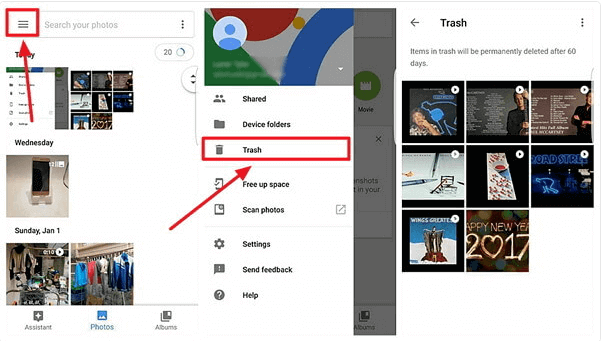
استرجاع الصور المحذوفة على هاتف اندرويد من صور جوجل
بالنسبة إلى مستخدمي Android، لا تقوم بنسخة احتياطية عندما قد حذفت الملفات عن طريق الخطأ. في هذه الحالة، نوصيك باستخدام مساعدة برنامج احترافي DroidKit لاسترجاع الملفات المحذوفة للاندرويد بدون نسخة احتياطية. ولا تحتاج إلى إجراء عملية روت لجهازك بمساعدة هذا البرنامج.
طريقة استرجاع الملفات المحذوفة للاندرويد بدون نسخة احتياطية
الخطوة الأولى: تحتاج إلى تنزيل برنامج DroidKit على كمبيوترك (Windows أو Mac)، تشغيل بعد تثبيته. حيث انقر فوق استعادة البيانات. ثم حدد الاسترداد السريع من جهاز Android.
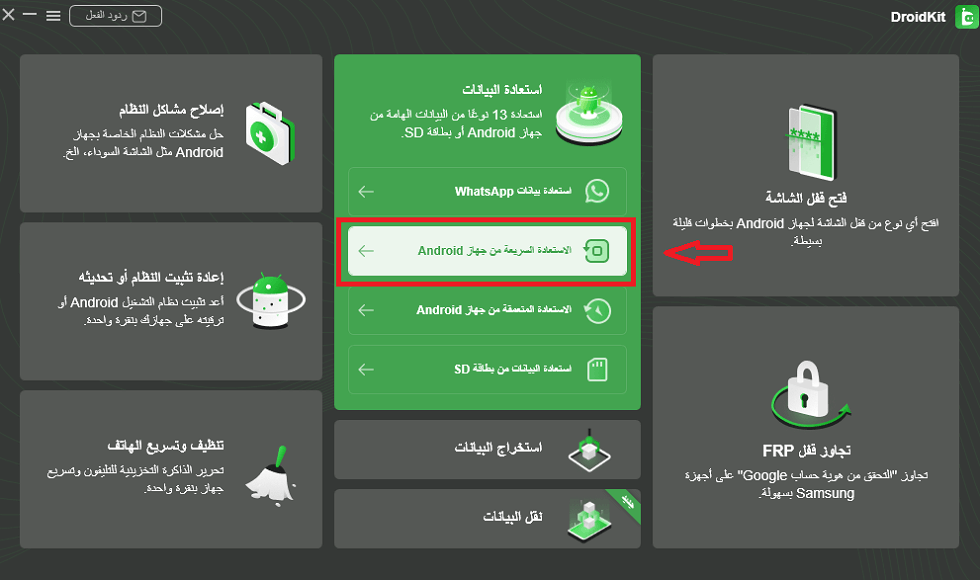
اختر الاستعادة السريعة من جهاز Android من استعادة البيانات
الخطوة الثانية: يرجى تحديد نوع البيانات التي تريد استردادها والنقر فوق ابدأ.
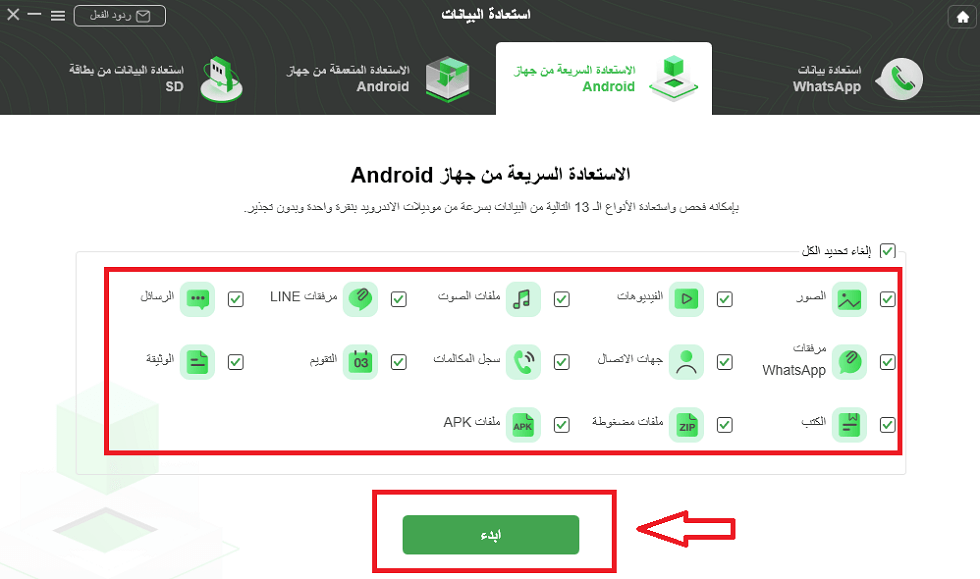
حدد نوع البيانات التي تريد استردادها
الخطوة الثالثة: يرجى معاينة البيانات التي تريد استردادها أولاً، وتحديدها ثم النقر فوق الجهاز أو الكمبيوتر، سيساعدك البرنامج DroidKit على استعادة هذه البيانات المحذوفة تلقائيًا.
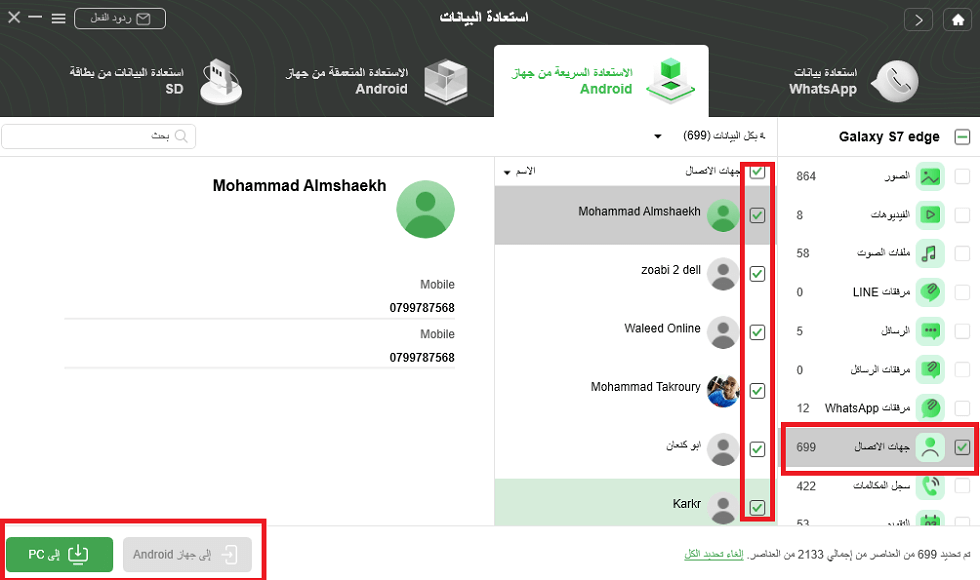
حدد البيانات لاسترجاعها
إذا كان جهازك Android يحتوي على SD card خارجية، حتى إذا كانت البطاقة مهيأة بالكامل أو تم حذف الملفات منها، فقد لا تزال هناك بعض البيانات المحذوفة المخزنة على SD card.إذا كنت لا ترغب في فقدان الملفات الهامة وتجد أفضل برنامج لمساعدة على استعادة الملفات المحذوفة من SD card للاندرويد. في هذه الحالة، نوصيك باستخدام مساعدة برنامج DroidKit لاستعادة الملفات المحذوفة. يمكن أن يساعدك في استعادة الملفات المهمة مثل الرسائل النصية وجهات الاتصال والصور وما إلى ذلك في غضون دقائق.
طريقة استرجاع الملفات المحذوفة من SD card للاندرويد
الخطوة الأولى: تحتاج إلى تنزيل برنامج DroidKit على كمبيوترك (Windows أو Mac)، تشغيل بعد تثبيته. حيث قم بتوصيل SD card عبر قارئ البطاقة. الآن، حدد وضع استعادة البيانات من SD card.
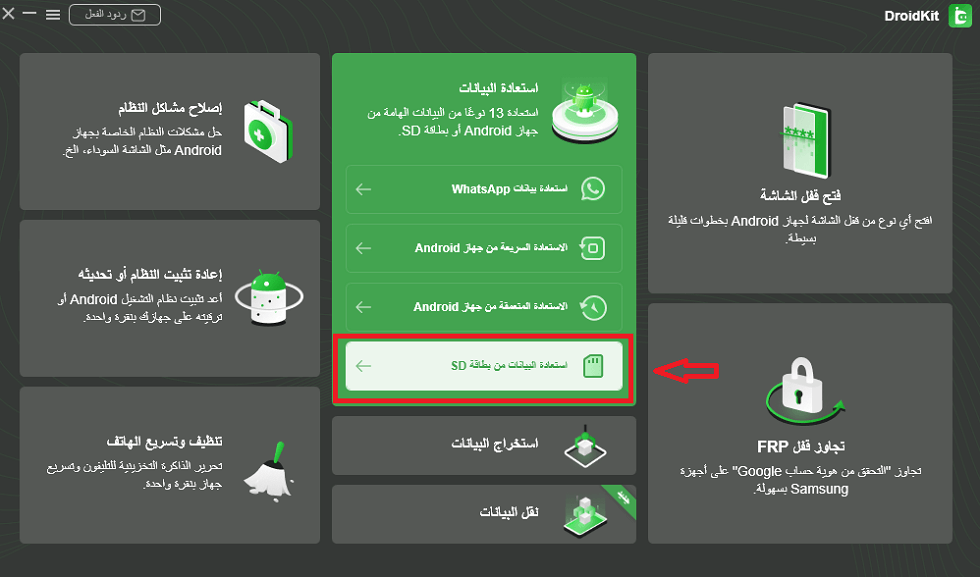
اختر استعادة البيانات من بطاقة SD
الخطوة الثانية: حدد استعادة قياسية لبدء عملية مسح SD card انقر فوق خيار التالي.
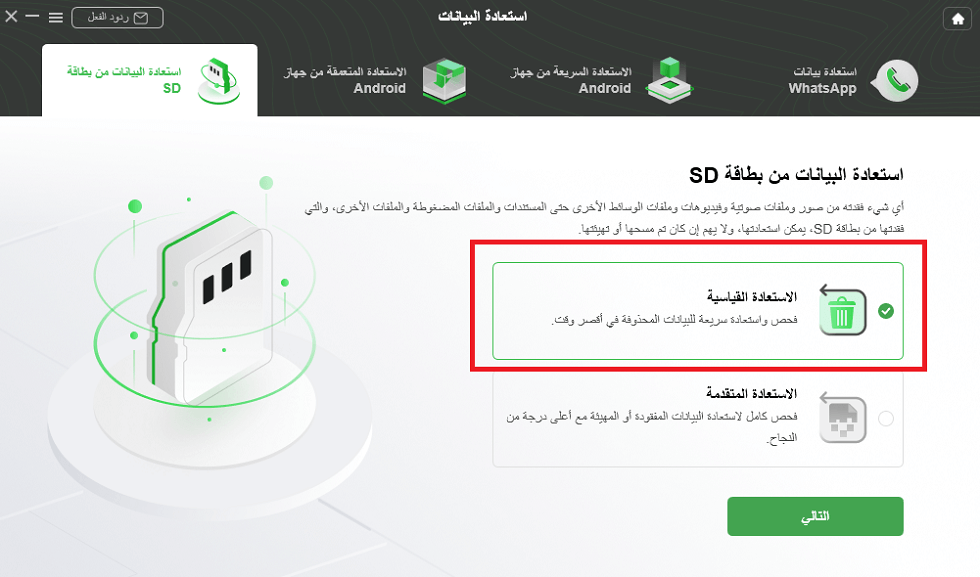
اختر وضع الاسترداد واحد
الخطوة الثالثة: انتظر حتى يتم فحص SD card، يمكنك معاينة وتحديد جميع البيانات كما تريد. بعد اكتمال التحديد، انقر فوق إلى الكمبيوتر الشخصي ، وانتظر بضع دقائق، ويمكنك استعادة الملفات المحذوفة من SD card.
أعتقد أنك تعرف بالفعل كيفية استرداد ملفات Android المحذوفة، إذا قمت بنسخ الصور احتياطيًا إلى حساب Google، فيمكنك استعادة الصور المحذوفة على Android من تطبيق صور Google بدون جهاز كمبيوتر. إذا لم يكن لديك نسخة احتياطية، يمكن أن يساعدك DroidKit في استعادة الملفات بنقرة واحدة دون نسخ احتياطي، ويمكنه أيضًا الاستعادة من SD card. إذا كانت لديك أي أسئلة أو كنت بحاجة إلى مساعدة، فلا تتردد في ترك تعليقاتك أدناه. قم بتنزيل DroidKit وجربه الآن!
الإجابات عن الأسئلة المتعلقة بالآراء حول المنتج؟ اتصل بفريق الدعم الفني للحصول على حل سريع>
